CentOS7使用yum安装MySQL8.0
- 一、下载MySQL Yum下载仓库
- 二、安装MySQL
- 三、为MySQL运行提供相关的用户以及环境
- 四、启动MySQL
- 五、MySQL开机自启
- 六、修改MySQL中root账户的密码
一、下载MySQL Yum下载仓库
MySQL下载地址:https://dev.mysql.com/downloads/
首先进入下载页面,点击yum Repository
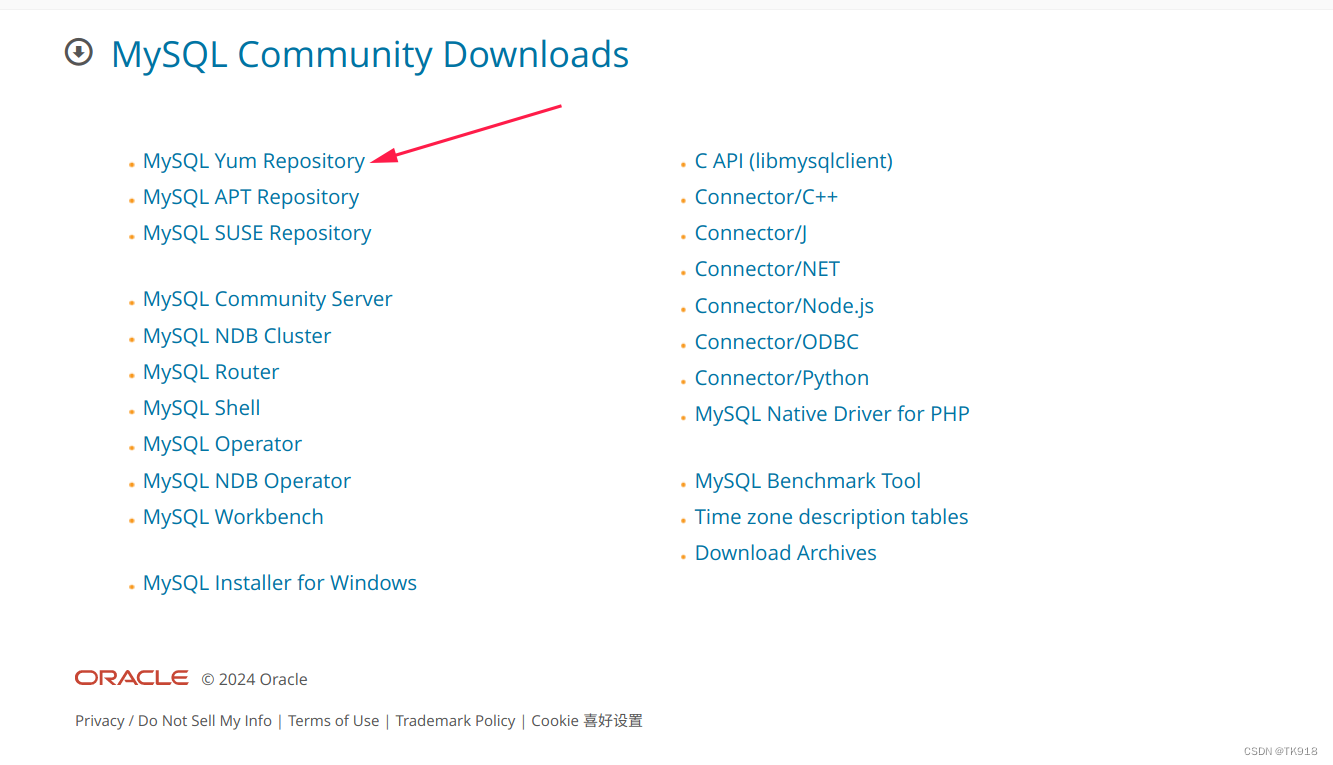
进入下载选择界面进行下载
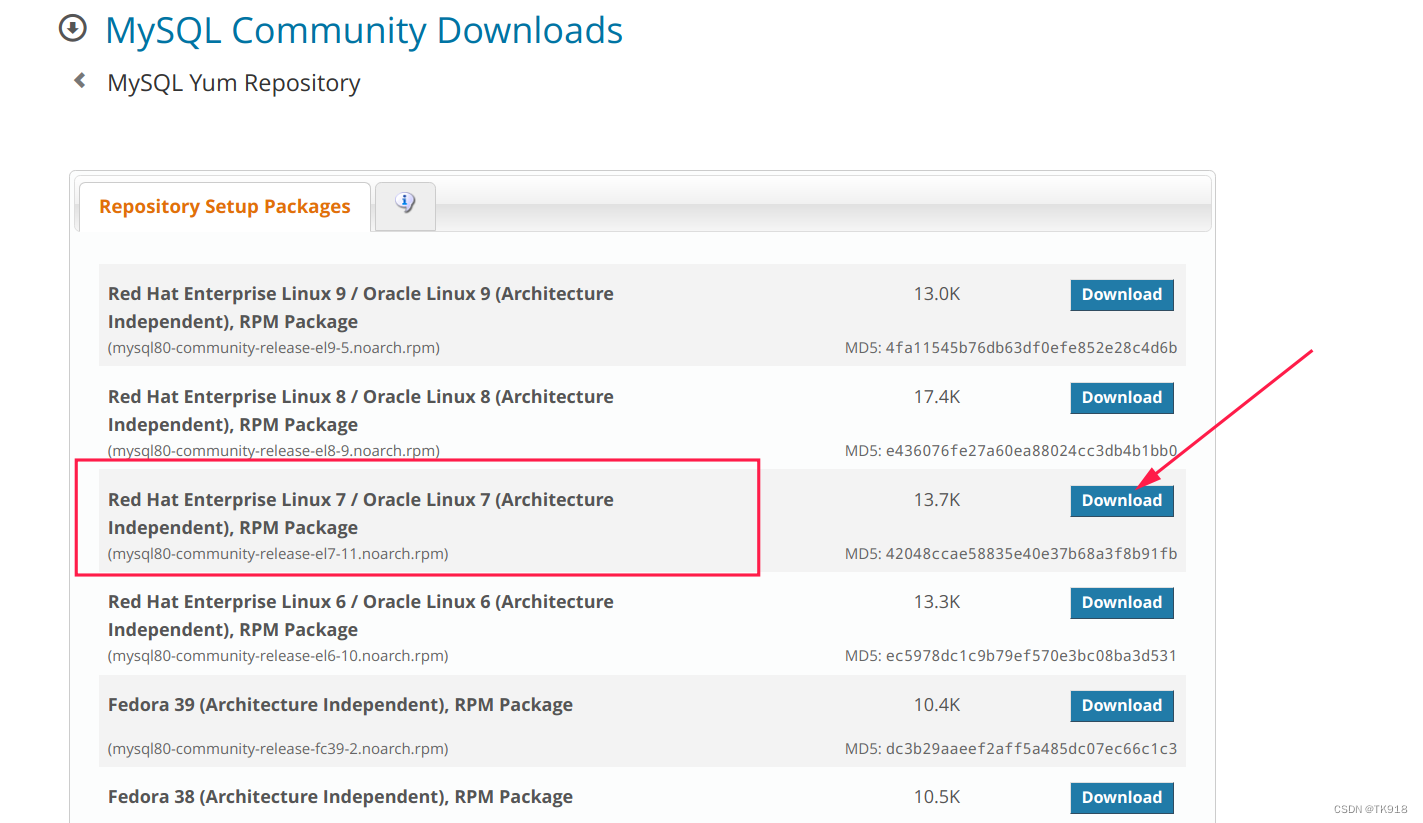
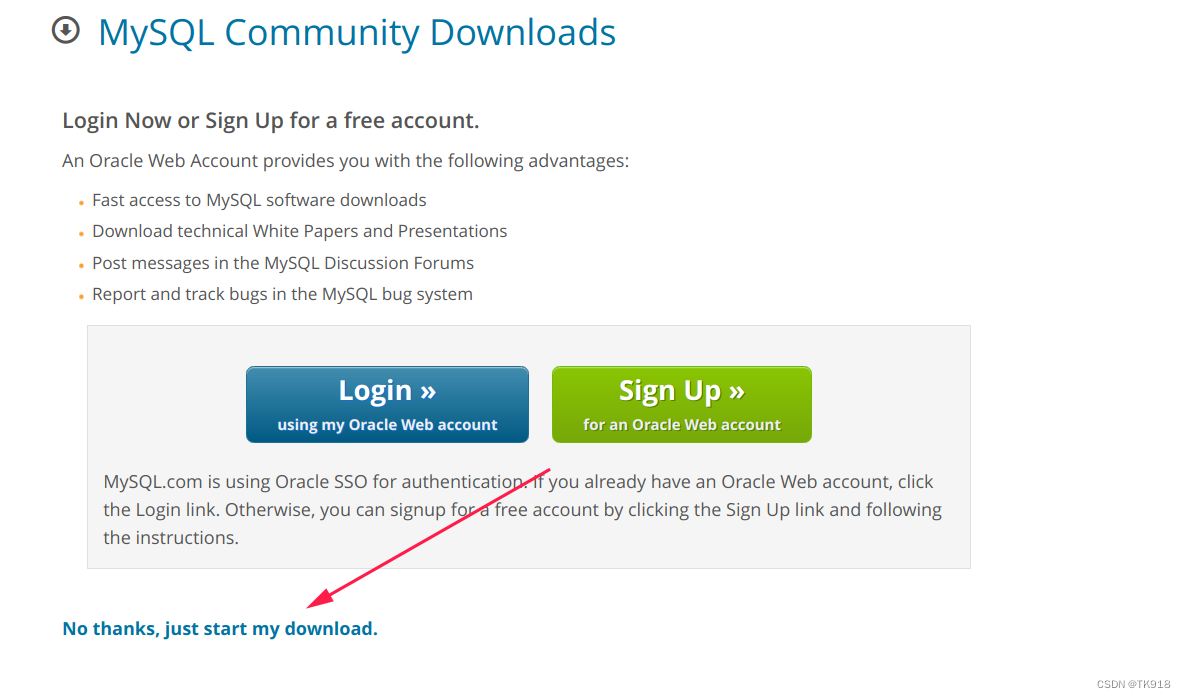
下载完成之后,把下载文件上传到linux服务器里面。
如果你不知道要怎么上传或者懒得上传,那就在了Linux服务器中使用wget进行下载
# 安装wget
yum install wget
右键蓝色下载文本,复制下载链接
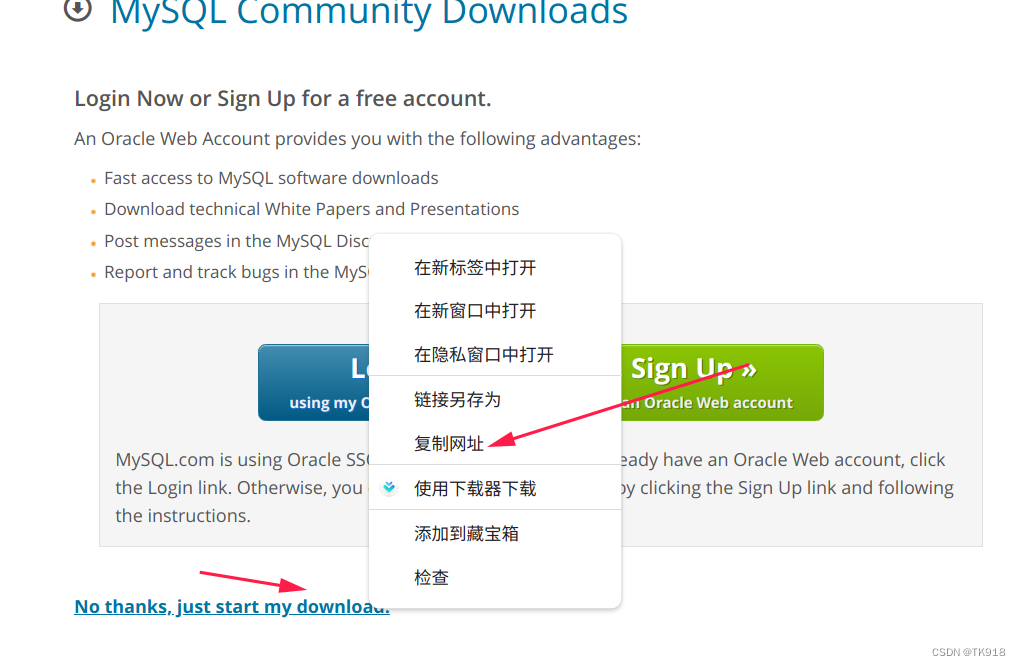
在Linux中进行下载
wget https://dev.mysql.com/get/mysql80-community-release-el7-11.noarch.rpm
下载完成之后查看下载文件
ls -l | grep mysql
二、安装MySQL
cd进入到你存放上一步下载文件的目录,然后使用yum安装刚才的MySQL下载仓库
yum install -y mysql80-community-release-el7-11.noarch.rpm
安装MySQL
yum install -y mysql-community-server
三、为MySQL运行提供相关的用户以及环境
# 创建mysql用户组
groupadd mysql
# 创建一个用户mysql -g指定用户组
useradd -g mysql mysql
创建MySQL运行所需目录
mkdir -p /opt/mysql/log
mkdir -p /opt/mysql/data
mkdir -p /opt/mysql/share
把新建的MySQL所需目录的所属者分配给mysql用户
chown -R mysql:mysql /opt/mysql
初始化MySQL
mysqld --initialize --user=mysql --basedir=/opt/mysql --datadir=/opt/mysql/data/ --lc_messages_dir=/opt/mysql/share --lc_messages=en_US
查看初始化的MySQL root账户密码
cat /var/log/mysqld.log | grep password

修改MySQL配置文件内容,指定使用mysql用户启动
vim /etc/my.cnf
原始的配置文件内容
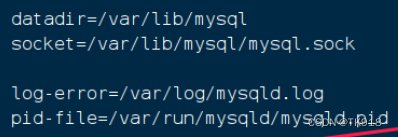
修改datadir和log-error这两个的值,并在文件末尾加入user=mysql
datadir=/opt/mysql/data # 需要修改项
socket=/var/lib/mysql/mysql.socklog-error=/opt/mysql/log/mysqld.log # 需要修改项
pid-file=/var/run/mysqld/mysqld.pid# 需要添加项。指定运行mysql的账户
user=mysql
四、启动MySQL
使用systemctl进行启动MySQL服务
systemctl start mysqld
查看运行状态,是active就是运行成功了
systemctl status mysqld
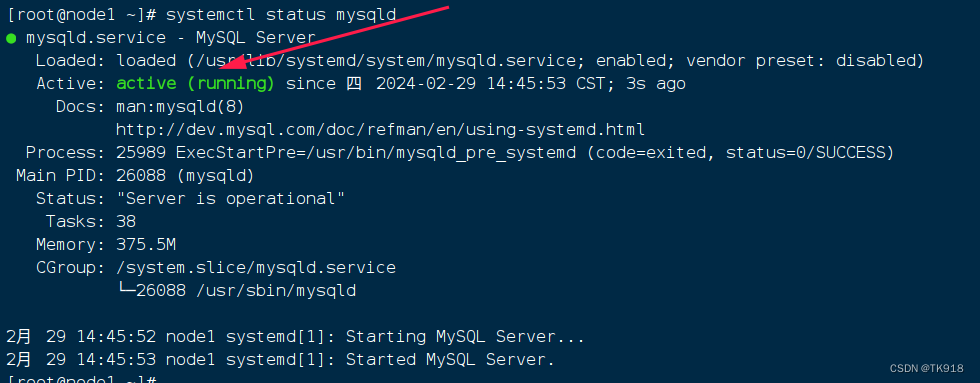
登录mysql看看能不能
mysql -u root -p
# 回车之后输入刚才初始化生成的root密码
五、MySQL开机自启
systemctl enable mysqld
六、修改MySQL中root账户的密码
由于前面在安装的时候,root账户的登录密码是随机生成的,不方便记忆,可以根据自己的需求,进行密码的更改
- 使用root账户登录进mysql,输入刚才随机生成的密码
mysql -u root -p
- 修改密码
建议把密码设置得复杂一点,如果只允许本机访问,且为了方便,也可以将密码字符串填写为空字符串,生产环境不建议那么去做
ALTER USER 'root'@'localhost' IDENTIFIED WITH mysql_native_password BY '你想设置的新密码';
# 刷新
FLUSH PRIVILEGES;















![[SS]语义分割_膨胀卷积](http://pic.xiahunao.cn/[SS]语义分割_膨胀卷积)

)

